オンラインでの接続パスワードの変更手順をご案内します。
※お客さま確認のため、ログインメールアドレスもしくはユーザIDとBIGLOBEパスワードを入力する場合があります。お手元にBIGLOBE会員証もしくは接続ID通知書をご用意ください。
「BIGLOBEパスワード」を変更した場合は、書面に記載の「BIGLOBEパスワード」はご利用いただけません。ご注意ください。
※お客さまのログイン状態によっては、この画面が表示されず、すぐに次の手順の画面になることもあります。
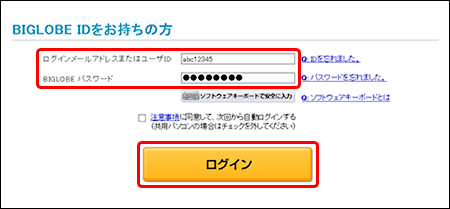
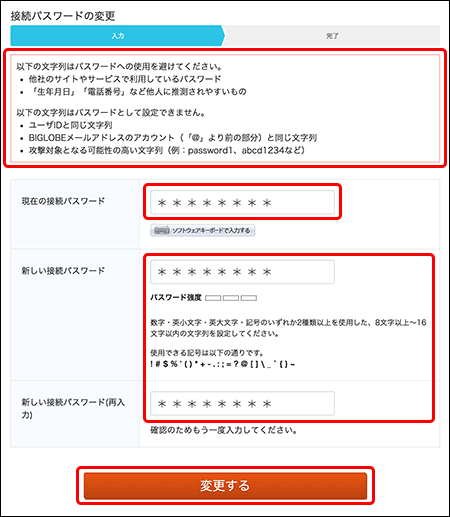
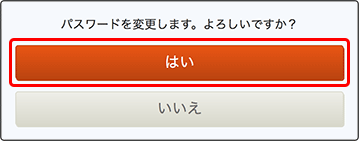
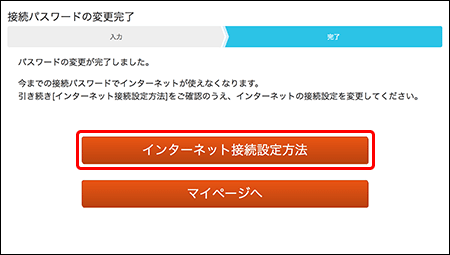
アンケートにご協⼒ください
このページは役に⽴ちましたか︖